Как настроить мобильный интернет на Android?
Интернет в смартфоне или планшете совершенно необходим, ведь большинство приложений работают онлайн, а без мессенджеров и социальных сетей уже невозможно представить мобильное устройство.
Поэтому возникает вопрос, как подключить свой телефон или планшет к интернету в рамках пакета мобильных услуг, чтобы иметь доступ к любимым сайтам и приложениям даже там, где сигнал вай-фай недоступен. Специалисты компании «Киевстар» рассказали, как настроить 4G интернет для устройств на операционной системе Android.
Почему важно иметь несколько видов подключения
Интернет-соединение стало важнейшим типом связи в последние годы, намного опередив телефонию и телевидение. В смартфоне или планшете можно настроить все виды медиа и связи: от текстовых сообщений до видеозвонков, от чата до обмена большими файлами.
Но интернет есть не везде, поэтому для надежности подключения нужно сочетать несколько способов:
- проводное подключение — самое быстрое и надежное, но только со стационарной точкой;
- вай-фай — качественное быстрое подключение в радиусе действия роутера/маршрутизатора, обычно не дальше 50 м от устройства;
- мобильный интернет — связь через спутник и систему базовых станций, медленнее, зато с широкой зоной покрытия.

Как только вы с устройством покидаете зону действия вай-фай роутера, вам понадобится мобильный интернет для общения, обмена данными и обновления программ. А теперь рассмотрим, как поэтапно подключить мобильный интернет на Android.
Создание нового подключения на разных типах устройств
Эксперты «Киевстар» объяснили, что на любом устройстве по умолчанию, то есть согласно заводским настройкам, мобильный интернет подключен. Но если все-таки сигнал отсутствует, нужно провести процедуру с нуля самостоятельно.
Смартфон на Android:
- Зайдите в главное меню и выберите «Настройки».
- Перейдите во вкладку «Беспроводные сети» и выберите пункт «Еще».
- Выберите «Мобильные сети».
- Перейдите в настройку «Тип сети» и выберите ваш тип — 3G или 4G.
- В пункте «Точки доступа» или «APN» нажмите +, чтобы добавить новое подключение.
- В поле имени введите любое слово в качестве названия для вашего нового подключения.

- В поле «APN» выберите точку доступа internet.
Настройки сохранятся автоматически, когда вы выйдете из меню, и у вас на смартфоне появится новое активное подключение по тарифному плану пакета.
Планшет на Android
- Зайдите в главное меню и выберите «Настройки».
- Перейдите во вкладку «Беспроводные сети» и выберите пункт «Еще» или «Больше».
- Выберите «Мобильная сеть».
- Перейдите в настройку «Точки доступа» и нажмите +, чтобы добавить новое подключение.
- В поле имени введите любое слово в качестве названия для вашего нового подключения.
- В поле «APN» выберите точку доступа internet.
- Зайдите в пункт «Контроль трафика» и включите мобильный интернет.
«Если создать подключение таким образом не удалось, используйте код USSD вашего мобильного оператора. Например, для абонентов «Киевстар» это *100*11*2#,» — объяснили специалисты компании.
Тонкости настройки для смартфонов
Дополнительно проверьте, возможно ли 3G или 4G подключение с вашим смартфоном и вашей сим-картой.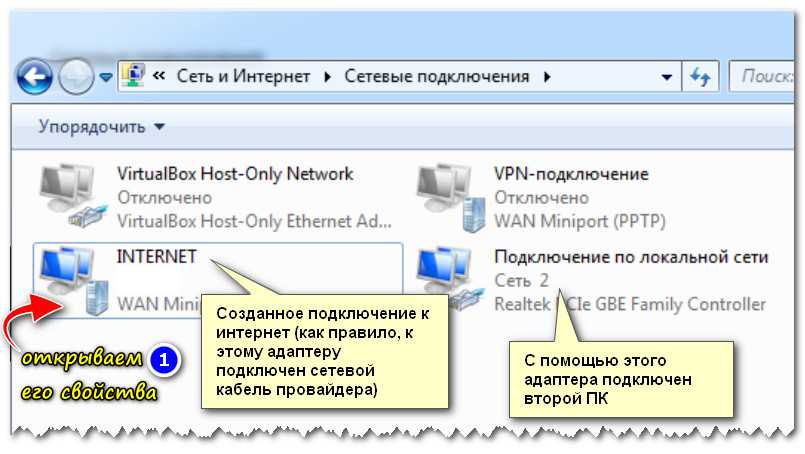 Как правило, приобретенные после 2017 года устройства и стартовые пакеты имеют данную возможность.
Как правило, приобретенные после 2017 года устройства и стартовые пакеты имеют данную возможность.
Если у вас подключен мобильный интернет на устройстве, в строке состояния (самая верхняя строка меню) вы найдете один из значков подключения:
- G — стандарт GPRS
- E — стандарт EDGE
- 3G, 3G+
- 4G
- LTE — вариант значков двух предыдущих стандартов
В смартфонах на две сим-карты вы должны использовать первый слот для сим-карты, с которой собираетесь подключаться к мобильному интернету 4G. В некоторых смартфонах оба слота поддерживают технологию 4G, поэтому если вы используете две сим-карты, не забывайте при подключении переходить на ту из них, трафиком которой хотите пользоваться.
Дивіться огляди:
- Huawei Band 7 – легкий и функциональный браслет с AMOLED
- ColorWay CW-PB200LPG2BL-PDD – повербанк на 20 000 мАг зі швидкістю зарядки 22,5Вт
- Gelius Nimble GaN 65W – потужна зарядка для смартфонів і повербанків
Самые простые способы подключить телефон к Интернету
Как подключить телефон к Интернету? Этот вопрос возникает у неопытных пользователей сразу после приобретения нового устройства. На сегодняшний день сложно представить жизнь без удобных приложений, с помощью которых мы общаемся с родственниками и друзьями, прокладываем маршрут в незнакомой местности, вызываем такси, заказываем продукты и многое другое.
На сегодняшний день сложно представить жизнь без удобных приложений, с помощью которых мы общаемся с родственниками и друзьями, прокладываем маршрут в незнакомой местности, вызываем такси, заказываем продукты и многое другое.
Без подключения к Интернету невозможно обойтись дома и на работе, не говоря уже о каких-то критических ситуациях.
В этой статье рассмотрим основные способы подключения телефона к Интернету и разберемся, что для этого нужно.
1.Как подключить телефон к Интернету через Wi—Fi роутерСамый простой, бесплатный и удобный способ подключиться к Интернету это Wi-Fi роутер. Если к Сети вы подключаетесь дома, то для начала вам понадобится приобрести роутер и выбрать Интернет-провайдера, с которым заключить договор на предоставление услуг.
Также к Wi-Fi можно подключиться в кафе, некоторых видах общественного транспорта, метро, отелях и других местах. Обычно название сети и пароль вам дадут официанты, администратор (в зависимости от места, где вы подключаетесь) или они будут указаны на виду.
Как подключить Интернет по Wi-Fi:
- Откройте настройки смартфона -> Подключения -> Wi-Fi (передвиньте ползунок активное положение)
- Найдите в числе доступных сеть, к которой хотите подключиться, и для которой знаете пароль, либо общественную открытую сеть без пароля
- Введите пароль
*Активировать Wi-Fi также можно на панели быстрого доступа. Смахните сверху вниз, чтобы открыть штоку уведомлений, найдите значок Wi-Fi, прикоснитесь к нему, чтобы активировать подключение. По умолчанию смартфон подключится к доступной сохраненной сети (к которой вы подключались ранее). Чтобы выбрать сеть и перейти к настройкам, если подключаетесь к новой сети, нажмите и удерживайте значок Wi-Fi.
Подключить смартфон к Интернету напрямую через Ethernet-кабель, который вам провел провайдер, нельзя! Сначала необходимо приобрести Wi-Fi-роутер и настроить раздачу, после чего подключить смартфон к своей Сети.
2.Мобильный интернет (3G/4G)
Чтобы активировать на телефоне мобильный Интернет вам понадобится SIM-карта мобильного оператора. На сегодняшний день стартовый пакет любого мобильного оператора предусматривает возможность выхода в Интернет. Также учтите, что пакет имеет установленный лимит бесплатного Интернета и в случае его превышения может взыматься дополнительная плата.
На сегодняшний день стартовый пакет любого мобильного оператора предусматривает возможность выхода в Интернет. Также учтите, что пакет имеет установленный лимит бесплатного Интернета и в случае его превышения может взыматься дополнительная плата.
Как подключить телефон к Интернету 3G или 4G:
- Откройте настройки смартфона -> Подключения
- SIM-карты и мобильные сети -> Мобильный интернет (переведите ползунок в активное положение)
В зависимости от модели смартфона и оболочки операционной системы, разделы настроек могут немного отличаться, но алгоритм действий будет тем же. К примеру, для смартфонов Samsung понадобится перейти в настройки, выбрать «Подключения» и «Использование данных» (переведите ползунок в активное положение). В разделе «Мобильные сети» выберите карту какого оператора смартфон будет использовать для доступа к Интернету (в случае, если используете 2 SIM-карты).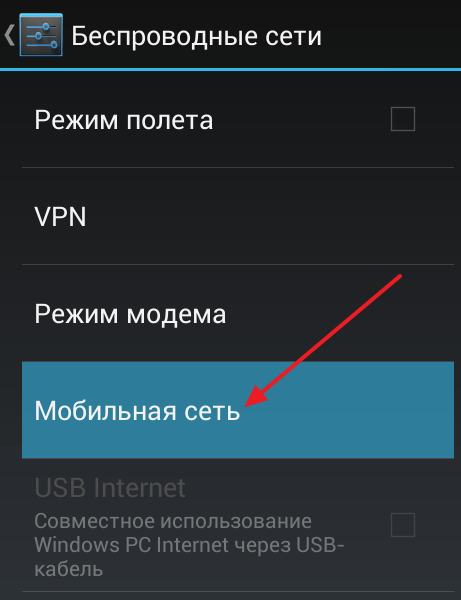
*Активировать Мобильный интернет также можно на панели быстрого доступа. Смахните сверху вниз, чтобы открыть штоку уведомлений, найдите соответствующий значок и прикоснитесь к нему, чтобы активировать подключение.
Подробно о том, как настроить мобильный интернет на смартфонах Xiaomi читайте здесь
3.Как раздать Интернет с другого телефона
Подключить смартфон к Интернету можно также с помощью другого телефона, который имеет доступ к сети. Сделать это несложно, подробно процесс описан здесь.
При настройке любого типа подключения, не стоит забывать, что трафик мобильного Интернета ограничен тарифным планом, который вы используете. В случае превышения объема трафика, оператор может взымать дополнительную плату.
Обратите внимание, в режиме точки доступа смартфон быстрее расходует заряд аккумулятора, поэтому, закончив раздавать интернет, не забудьте отключить функцию.
Читайте также: Как создать аккаунт на планшете
Как подключить стационарный телефон к модему или маршрутизатору Wi-Fi
Вы ищете способ подключить стационарный телефон к модему или маршрутизатору Wi-Fi? Если это так, вы пришли в нужное место.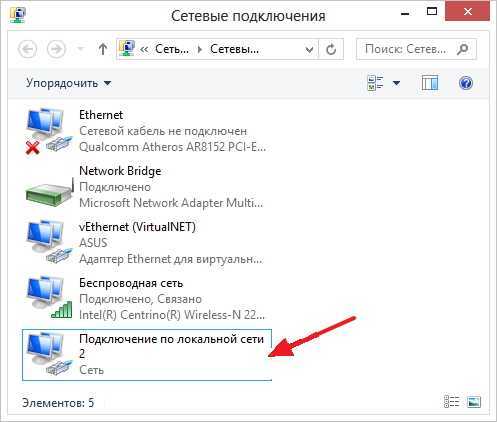 В этом руководстве мы расскажем вам, как подключить стационарный телефон к модемам и Wi-Fi-маршрутизаторам.
В этом руководстве мы расскажем вам, как подключить стационарный телефон к модемам и Wi-Fi-маршрутизаторам.
Мы рассмотрим все, от того, какой тип оборудования необходим, как его настроить, и несколько советов по устранению неполадок, если что-то пойдет не так. Внимательно следуя нашим инструкциям, вы легко и быстро заработаете на своем стационарном телефоне!
Вы хотите избавиться от модема и обновить свою стационарную связь?
Community Phone обеспечивает отличное обслуживание домашнего телефона без привязки телефона к Интернету или медным соединениям. Его стационарная база работает от вышек сотовой связи, обеспечивая надежное покрытие на 99% территории США, включая сельские районы и районы с низким уровнем приема.
Или позвоните нашим специалистам по стационарным телефонам:
866-969-4886
Как подключить стационарный телефон к модему Прежде чем приступить к настройке подключения стационарного телефона к модему, необходимо иметь все необходимое оборудование.
- Модем
- Ethernet-кабель
- DSL-кабель для подключения модема к стене
одна коробка с маршрутизатором и модемом. В этом случае сценарий достаточно прост. В любом случае, в основном у вас может быть 3 сценария:
1. Кабельный модем/шлюзШаг 1: Определите, есть ли у кабельного модема специальный порт VoIP, или вы можете найти его с пометкой «Линия» или «Телефон». Проверьте, используете ли вы традиционный кабельный модем или шлюз модем-маршрутизатор.
Шаг 2: Убедитесь, что телефон не подключен к источнику питания, затем с помощью кабеля RJ11 подключите его к телефонному порту модема или шлюза.
Шаг 3: Если вы используете устройство-шлюз, подключите кабели Ethernet к порту LAN устройства и подключите его к модему и ПК.
Шаг 4: После того, как все соединения установлены, вы можете пользоваться стационарным телефоном.
2. DSL-модемЕсли вы используете DSL-соединения, вы должны знать, что для подключения к Интернету используется телефонная проводка. Кроме того, он лучше работает со стационарным телефоном.
Шаг 1: Для этого нужен разветвитель. Подключите его к настенной розетке для подключения DSL.
Шаг 2: Подсоедините кабель RJ11 к разветвителю, а другой конец к задней панели модема DSL.
Шаг 3: Подключите другой конец другого кабеля RJ11 к стационарному телефону, используя оставшийся разветвитель.
Шаг 4: С помощью кабеля Ethernet подключите DSL-модем к ПК, чтобы убедиться в правильности настроек.
3. Оптоволоконный модем Оптоволоконный модем, вероятно, поставляется с портом GPON, если у вас есть оптоволоконный модем. Вам просто нужно подключить стационарный телефон к кабелю RJ11. Далее подключите другой конец к телефонному порту на устройстве.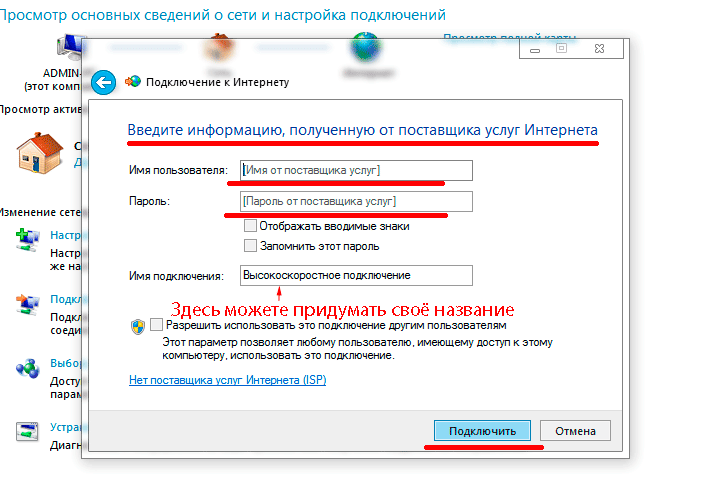
Вы хотите избавиться от модема и обновить свою стационарную связь? Community Phone изучил все распространенные проблемы, с которыми люди сталкиваются сегодня с крупными операторами фиксированной связи в Соединенных Штатах, чтобы обеспечить бесперебойное и высококачественное обслуживание для наших клиентов. Проверьте свой адрес для покрытия ниже.
или позвоните нашим специалистам по стационарным специалистам по телефону
866-969-4886
Как подключить стационарную линию к маршрутизации Wi-Fi Шаг 1-Power Off The Rout. . Вы должны сделать это, прежде чем отключать какие-либо провода. В противном случае у вас могут возникнуть трудности с различением портов.
Шаг 2. Подключите кабель Ethernet С одной стороны подключите кабель Ethernet к портам на задней панели маршрутизатора. На другом конце подключите его к правильному порту кабельного модема.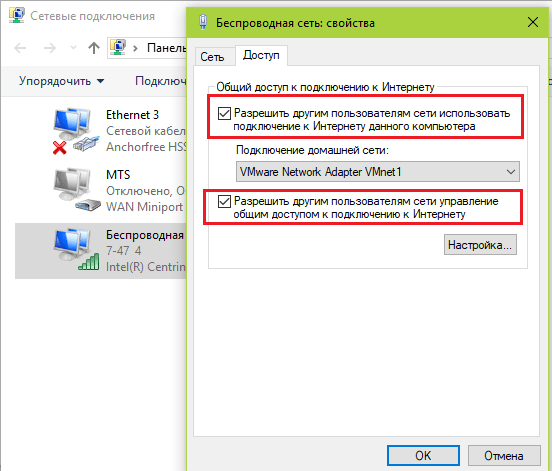
Сначала подключите второй кабель Ethernet к порту LAN на задней панели маршрутизатора. Затем подключите другой конец провода к порту Ethernet вашего компьютера.
Возьмите другой аналоговый телефонный кабель и подключите телефон к маршрутизатору. Порт телефонного адаптера обычно помечен как «Телефон 1» и расположен на задней панели устройства. Этот шаг предназначен для поддержания соединения между вашим стационарным телефоном и вашим Wi-Fi.
Шаг 5. Включите модем, ПК и маршрутизаторПосле успешного подключения маршрутизатора и стационарной линии вы можете включить модем и ПК. Как только индикаторы перестанут мигать, это просто означает, что соединение стало стабильным.
Шаг 6. Сделайте тестовый звонок Вы можете подключить маршрутизатор к розетке, как только модем установит стабильное соединение.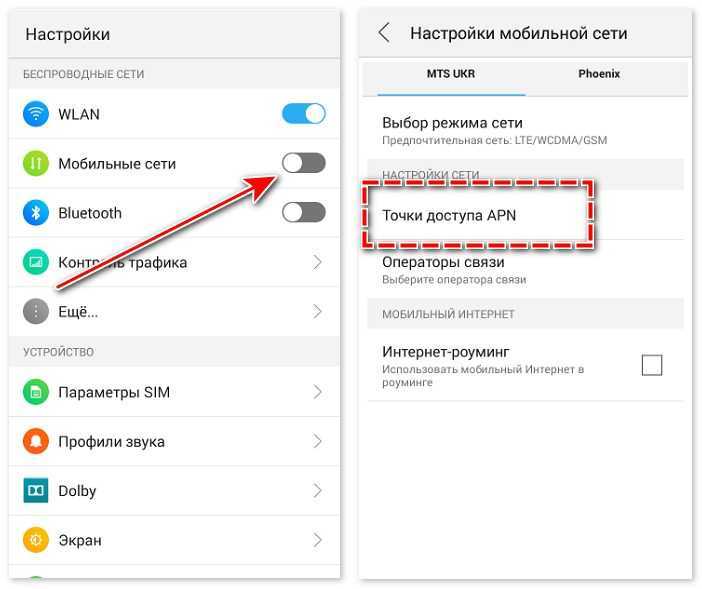 Подождите, пока маршрутизатор не станет стабильным после включения (индикаторы перестанут мигать).
Подождите, пока маршрутизатор не станет стабильным после включения (индикаторы перестанут мигать).
Теперь вы можете проверить первый звонок на стационарный телефон.
Вы хотите избавиться от модема и обновить услуги стационарной связи? Телефон сообщества позволяет вам сделать именно это. Проверьте свой адрес на наличие покрытия сегодня!
Или позвоните нашим специалистам по стационарным телефонам по номеру
866-969-4886
Избавьтесь от стационарного модема с помощью услуги беспроводной стационарной связи Community Phone
В связи с тем, что операторы стационарной связи были вынуждены отключить соединения по медному проводу по всей стране получить дорогой пакет или интернет-телефоны на основе VoIP.
Тем не менее, вот некоторые распространенные проблемы с интернет-телефонами на основе VoIP:
- Телефоны VoIP ненадежны, имеют низкое качество связи и выходят из строя при перегрузке сети, обслуживании или сбоях.

- Они сильно зависят от высокоскоростного интернет-соединения.
- Иногда на ваших стационарных телефонах могут быть сильные статические помехи из-за наличия в той же сети других устройств, таких как телевизор или компьютер.
- Другие устройства, использующие полосу пропускания Интернета, могут сделать Интернет недоступным для вашего телефона, в результате чего вы не сможете совершать звонки.
- Телефоны на основе VoIP уязвимы для взлома и взлома, что подвергает вас опасности кражи данных или личных данных.
Избегайте проблем с ненадежной телефонной связью, статическими помехами и высокими счетами за высокоскоростной доступ в Интернет с помощью самого доступного стационарного сервиса в США — Community Phone. Читайте дальше, чтобы узнать больше!
Что такое общий телефон?
Community Phone — это лучший поставщик услуг домашней телефонной связи в Соединенных Штатах, которому не требуется подключение к Интернету или медному проводу. Его беспроводная стационарная база соединяет ваш телефон с вышками сотовой связи в вашем районе, обеспечивая надежность и превосходное качество связи.
Его беспроводная стационарная база соединяет ваш телефон с вышками сотовой связи в вашем районе, обеспечивая надежность и превосходное качество связи.
Наслаждайтесь неограниченными звонками по всей стране и выдающимися функциями, такими как переадресация вызовов, голосовая почта на электронную почту, блокировка спам-звонков, настраиваемое меню набора номера, маршрутизация вызовов и многое другое по доступным ценам. Благодаря покрытию 99% территории США и отличному качеству связи в сельской местности и районах с низким уровнем приема, Community Phone является лучшей и наиболее доступной услугой стационарной телефонной связи для бизнеса.
Или позвоните нашим специалистам по стационарным телефонам:
866-969-4886
Как это работает?
Беспроводная стационарная база работает от вышек сотовой связи, чтобы дать вам сигнал набора номера, не привязывая ваш домашний телефон к Интернету. Встроенные антенны усиливают мобильные сигналы, обеспечивая надежность и отличное качество связи в сельской местности и районах с низким уровнем приема. Оставайтесь на связи во время перебоев в электроснабжении и отключении электричества благодаря 12-часовому резервному аккумулятору в базе.
Оставайтесь на связи во время перебоев в электроснабжении и отключении электричества благодаря 12-часовому резервному аккумулятору в базе.
Преимущества перехода на общий телефон
- Интернет не требуется: Беспроводная стационарная база не требует подключения к Интернету, поскольку она подключает ваш телефон к вышкам сотовой связи в этом районе для гудка.
- Неограниченные звонки и текстовые сообщения по всей стране: Оставайтесь на связи с близкими в США с неограниченным количеством минут для звонков. Двусторонний обмен текстовыми сообщениями позволяет отправлять текстовые сообщения на любой номер по вашему выбору и оставаться на связи.
- Получите БЕСПЛАТНЫЙ местный номер: Вы можете получить новый местный номер БЕСПЛАТНО, когда зарегистрируетесь в Community Phone, или вы можете перенести свой существующий номер у текущего провайдера.
- Настройка за 30 секунд: Экономьте время и деньги на установке под руководством технического специалиста с помощью беспроводной стационарной базы Community Phone.
 Подключите базу к розетке и подключите телефон, и все готово!
Подключите базу к розетке и подключите телефон, и все готово! - Работает при перебоях в подаче электроэнергии: 12-часовая резервная батарея на базе обеспечивает работу телефона при отключении электроэнергии или отключении электроэнергии.
- Работает со всеми моделями телефонов : Вам не нужно покупать новый телефон при переходе на Community Phone, так как их стационарная база работает практически со всеми моделями телефонов.
Или позвоните нашим специалистам по стационарным телефонам по телефону
866-969-4886
Общие проблемы со стационарным подключением 1. Модем не имеет телефонного разъемаЕсли у модема нет телефонного разъема, возможно, вы не сможете подключить его к стационарной линии для выхода в Интернет. Вот что мы выяснили, чтобы помочь:
- Ваш интернет-провайдер может вам помочь.
 Вам нужно будет добавить новый кабельный модем в свою учетную запись в качестве интернет-модема, а старый модем отключить для использования в Интернете, но оставить в качестве телефонного модема.
Вам нужно будет добавить новый кабельный модем в свою учетную запись в качестве интернет-модема, а старый модем отключить для использования в Интернете, но оставить в качестве телефонного модема. - Вам понадобится двусторонний коаксиальный разветвитель. Оба коаксиальных кабеля необходимы после равномерного разделения по длине.
Телефонный порт необходим, так как вам нужно установить соединение через стационарный телефон.
Примечание: Вы можете подключиться к Wi-Fi без телефонного разъема, потому что интернет-сервис не требует подключения к телефону. Большинство кабельных компаний предлагают доступ в Интернет путем подключения коаксиальной кабельной линии к кабельному модему, который может преобразовывать кабельные сигналы в сигналы Ethernet.
Если у вас есть маршрутизатор D-Link, лучшим вариантом является ATA, представляющий собой небольшую коробку, которая подключается к маршрутизатору и позволяет использовать обычные телефоны. Вы также можете подключить стационарный телефон через ATA.
Вы также можете подключить стационарный телефон через ATA.
Стационарные телефоны VOIP часто нестабильны, и они могут вызвать у вас серьезные проблемы, если вы пытаетесь подключить их к Интернету. Вот решение:
В качестве краткосрочного решения вы можете подключить свою телефонную систему к резервному источнику питания, например к источнику бесперебойного питания (ИБП). Убедитесь, что ваше интернет-оборудование включено для восстановления подключения. Проще говоря, вам нужно подключить модем, маршрутизатор, коммутатор и VoIP-телефон к ИБП, чтобы они включились.
или позвоните нашим специалистам по стационарным специалистам по телефону
866-969-4886
Вещи, которые нужно помнить при настройке подключения к Интернету с стационарной линией тип подключения, который вам нужен.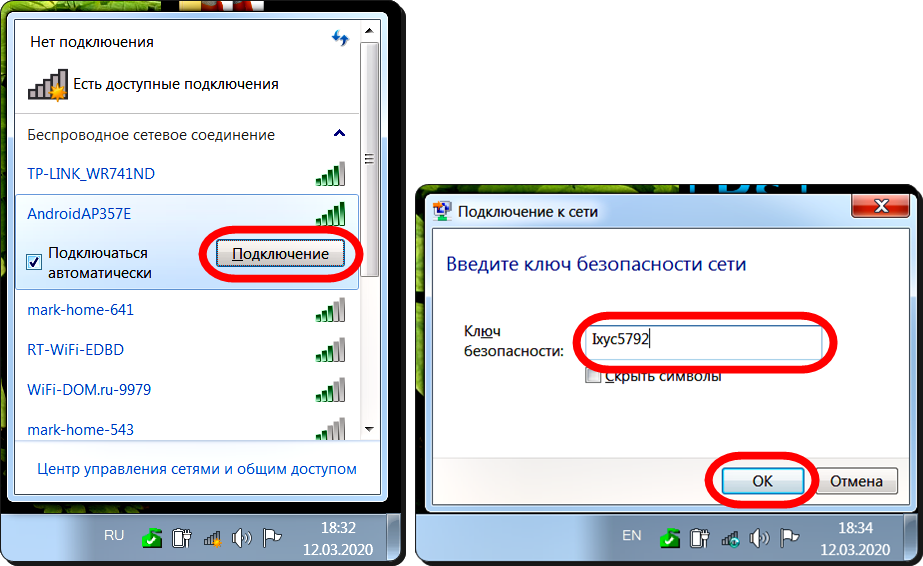 Кроме того, знайте, что вы не можете подключить свой стационарный телефон к сети Wi-Fi без проводов. Если вы хотите соединить два устройства, вам необходимо установить физическое соединение.
Кроме того, знайте, что вы не можете подключить свой стационарный телефон к сети Wi-Fi без проводов. Если вы хотите соединить два устройства, вам необходимо установить физическое соединение.Маршрутизаторы Wi-Fi могут подключаться к Интернету через DSL или кабель. Оптоволоконные соединения становятся все более популярными, но высокая стоимость установки инфраструктуры замедляет переход.
2. Скорость интернетаЭто решающий фактор, потому что от него полностью зависит качество вашего стационарного телефона. Если у вас есть высокоскоростное подключение к Интернету, ваш голос будет кристально чистым, и не будет пропущенных вызовов.
Кабельные линии в среднем обеспечивают более быстрое интернет-соединение (около 30 Мбит/с), чем соединения DSL, которые могут достигать скорости до 940 Мбит/с. Spectrum, например, предлагает скорости сети 100 Мбит/с, 200 Мбит/с, 400 Мбит/с и 940 Мбит/с. На скорость сети также влияет ваше местоположение, сетевой трафик и другие факторы.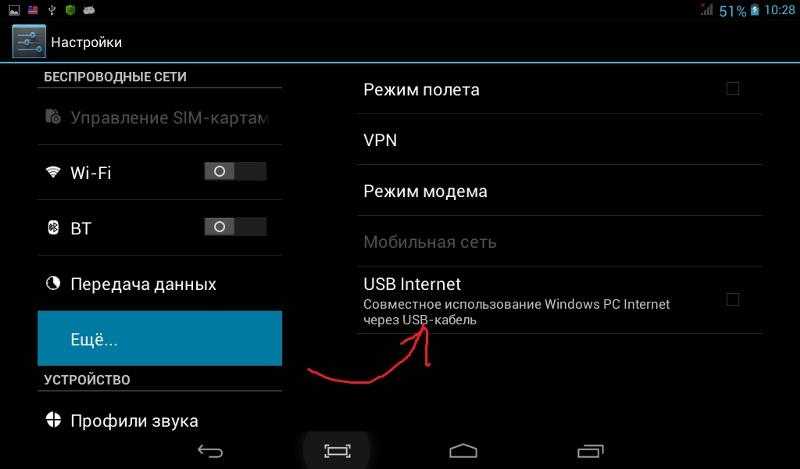
В настоящее время существует множество доступных стандартов Wi-Fi, включая 802.11a, 802.11b, 802.11g и 802.11n. Они способны передавать данные с различной скоростью и скоростью. Самый сложный стандарт 802.11n позволяет передавать данные со скоростью 940 Мбит/с.
Если ваше соединение имеет высокую скорость загрузки, вы можете столкнуться с более медленным интернет-соединением и искаженным качеством звука, но ваш маршрутизатор не соответствует максимальному уровню.
Заключение — ИтогВ конечном счете, вам нужно понять, какой тип соединения вы ищете. Допустим у вас есть действующее соединение, то как оно вас обслуживает. Когда у вас есть все ответы на него, вы можете легко с ним справиться. Просто выполните описанные выше шаги, и все готово. Знайте свой модем, знайте кабели, которые вам нужно подключить, вот и все.
Однако вам не нужно вникать в длинную процедуру, так как вы можете просто подключиться с помощью телефона сообщества. Это обязательно решит все ваши проблемы.
Это обязательно решит все ваши проблемы.
Или позвоните нашим специалистам по стационарным телефонам:
866-969-4886
Часто задаваемые вопросы Какой разъем нужен для подключения к стационарному телефону?Любой разъем, совместимый с провайдером, будет использоваться на стороне провайдера. Скорее всего, это будет коаксиальный разъем для кабельного соединения, тогда как для питания от спутниковой интернет-тарелки или соединения DSL это, скорее всего, будет RJ11.
С другой стороны, большинство модемов теперь используют порт RJ45 для подключения к маршрутизатору или отдельному компьютеру через Ethernet.
Есть ли что-нибудь вроде конвертера «Стационарный телефон в Wi-Fi»? Да, на рынке доступны различные системы беспроводных телефонных разъемов. Беспроводные телефонные разъемы — эффективный выбор, если вы ищете способ общаться по телефону из мест, где вы не хотите протягивать телефонную линию.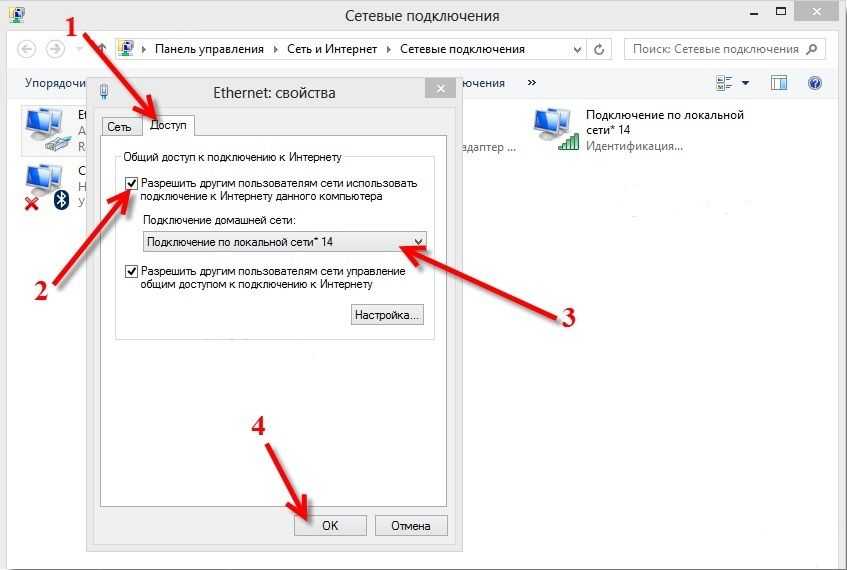
Для подключения к Интернету маршрутизатору необходим модем. Модемы DSL подключают вашу сеть к Интернету через телефонные линии, а маршрутизатор подключается к модему, а не к телефонной линии.
Related Posts
- VoIP против стационарных: знайте разницу
- Стационарные телефонные услуги для пожилых людей
- Кто делает лучшие беспроводные стационарные телефоны?
404: Страница не найдена
СетьСтраница, которую вы пытались открыть по этому адресу, похоже, не существует. Обычно это результат плохой или устаревшей ссылки. Мы извиняемся за любые неудобства.
Что я могу сделать сейчас?
Если вы впервые посещаете TechTarget, добро пожаловать! Извините за обстоятельства, при которых мы встречаемся. Вот куда вы можете пойти отсюда:
Поиск- Ознакомьтесь с последними новостями.

- Наша домашняя страница содержит самую свежую информацию о работе в сети.
- Наша страница «О нас» содержит дополнительную информацию о сайте, на котором вы находитесь, Networking.
- Если вам нужно, свяжитесь с нами, мы будем рады услышать от вас.
Просмотр по категории
Унифицированные коммуникации
- Гибридный рабочий пакет Cisco повышает удобство работы сотрудников
В этой серии блогов по объединенным коммуникациям рассматриваются гибридные рабочие пакеты Cisco, новое предложение Neat Pulse от Neat и то, как Zoho Workplace повышает эффективность работы…
- Как рынок унифицированных коммуникаций реагирует на корпоративные инициативы ESG
Все больше организаций внедряют инициативы ESG, и поставщики объединенных коммуникаций в ответ начали предлагать новые программы и возможности. …
- Обновления Microsoft Teams AI для чата, управление комнатами Pro
Инвестиции технического гиганта в OpenAI в размере 10 миллиардов долларов приносят обновления с поддержкой ИИ для его базового предложения Teams, помимо функций .
 ..
..
Мобильные вычисления
- Как работает корпоративное управление файлами в iOS?
Важно обеспечить безопасность файлов и удобство работы с ними на корпоративных мобильных устройствах. В iOS приложение «Файлы» — это ключ…
- Каковы лучшие файловые менеджеры для устройств Mac?
Если собственный файловый менеджер macOS отсутствует, ИТ-специалисты могут использовать сторонние варианты для расширенных функций. Командир Один, Вилочный погрузчик …
- Как обеспечить безопасность профилей конфигурации iPhone
Профили конфигурации
упрощают управление BYOD iPhone, но они также связаны с вредоносными программами. Политики безопасности мобильных устройств…
Дата-центр
- Используйте Cockpit для удаленного администрирования сервера Linux
Администраторы Linux могут использовать Cockpit для просмотра журналов Linux, мониторинга производительности сервера и управления пользователями.
 Используйте инструмент, чтобы помочь администраторам управлять …
Используйте инструмент, чтобы помочь администраторам управлять … - Учебник по гипермасштабируемым центрам обработки данных
Гипермасштабные центры обработки данных могут содержать тысячи серверов и обрабатывать гораздо больше данных, чем предприятие. Однако они могут…
- Узнайте, кто строит инфраструктуру 5G
Организациям, которые строят центры обработки данных 5G, может потребоваться обновить свою инфраструктуру. Эти провайдеры 5G предлагают такие продукты, как виртуальные…
ИТ-канал
- Управление затратами на облако выходит на первый план
ИТ-магазина, похоже, готовы сосредоточиться на облачных расходах в условиях инфляции и экономической неопределенности. Поставщики услуг ожидают, что клиенты будут инвестировать…
- Здоровье цифровой трансформации: консалтинговые фирмы перечисляют проблемы
Цифровая трансформация может занять слишком много времени и не дать результатов.



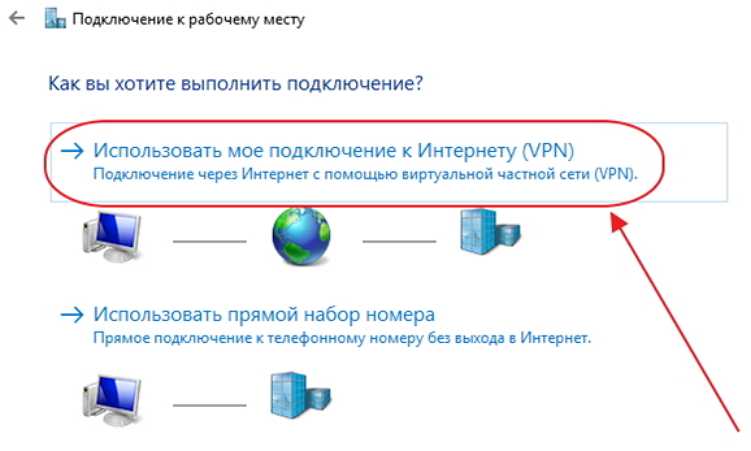
 Подключите базу к розетке и подключите телефон, и все готово!
Подключите базу к розетке и подключите телефон, и все готово! Вам нужно будет добавить новый кабельный модем в свою учетную запись в качестве интернет-модема, а старый модем отключить для использования в Интернете, но оставить в качестве телефонного модема.
Вам нужно будет добавить новый кабельный модем в свою учетную запись в качестве интернет-модема, а старый модем отключить для использования в Интернете, но оставить в качестве телефонного модема.
 ..
..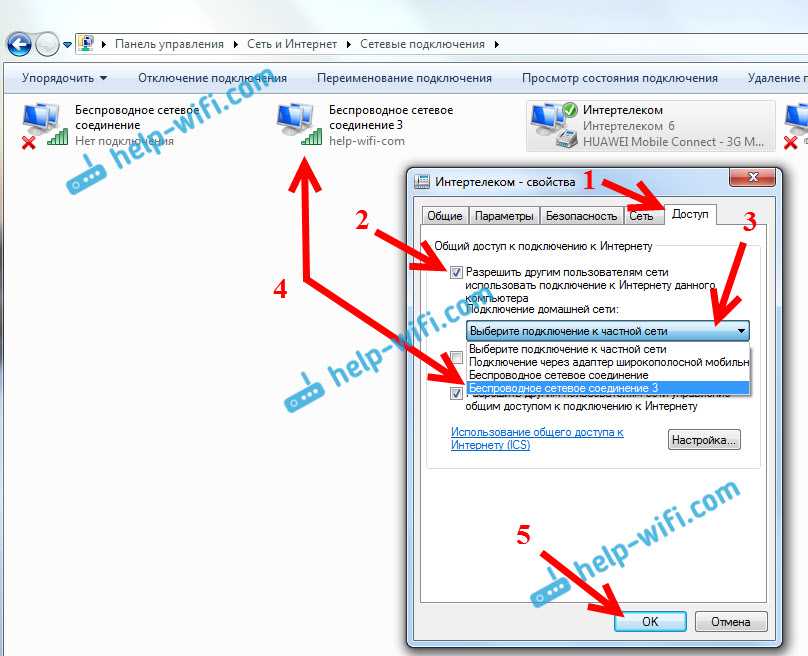 Используйте инструмент, чтобы помочь администраторам управлять …
Используйте инструмент, чтобы помочь администраторам управлять …
Ваш комментарий будет первым